[ヘルプTop] [戻る]メニュー概要
As/Rには、非常に多くの「メニュー」が存在します。
もちろん、すべてのメニューを使いこなすなんて無茶なことは考えなくて済むように、アプリケーション側を構成しております。 ここではメニューの種類をいくつかのカテゴリに分けて紹介します。 ほとんどのメニュー項目は「メニュー定義ファイル」のテキストファイルで記述・定義されており、かなり自由にカスタマイズをすることが可能になっております。 メニュー定義ファイルの格納場所は「メニュー定義フォルダー」を参照してください。 メニュー定義ファイルの仕様は「メニュー定義ファイル」を参照してください。 メインメニュー アプリケーションを起動すると一番目立つ位置にあるメニューです。 メニュー定義ファイルが存在します。 メニュー定義ファイルを編集することで自由にカスタマイズが可能ですが、メインメニューは合計17個ものメニュー定義ファイルを使用するため、その仕組みを理解していただく必要があります。 詳しくは「メインメニューの仕組みとカスタマイズ」を参照ください。 コンテキストメニュー
正式名称が「コンテキストメニュー」というもので、日本語訳の正式名称は「状況依存メニュー」と呼ばれるものですが、「右クリックメニュー」という表記の方が一般的だと思います。
※厳密なことを言うと「右クリック」以外でもコンテキストメニューを表示させる方法が存在するので「右クリックメニュー」は誤用です。 直感的に使えるというメリットがあるものの、「機能の存在の有無を知らないと出せない」ので習熟が必要になる機能というカテゴリになります。 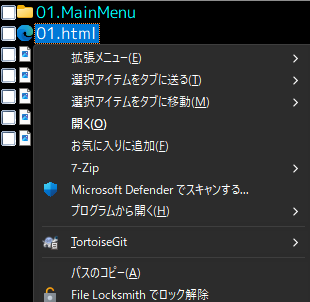 項目を選択した「場所」、項目を選択している/選択していないといった「状態」、空欄を操作、ドロップした先、左/右/中クリック等に加えてCtrlやShiftキーなどの組み合わせ、といった無数の条件の組み合わせで表示されるます。 例えばWindows 11の「右クリックメニュー」では「右クリック(ツールバーあり)」「Shift+右クリック(旧式コンテキストメニュー Shift押下版)」「Ctrl+右クリック(ツールバー無し)」と全く異なるデザインが表示されます。 メインリストのコンテキストメニューは、メニュー定義ファイルとOSの返してくるシェル項目の混合となっており、オプションの「コンテキストメニュー」で組み合わせ設定可能です。 ※この設定は、危険なアプリケーションがインストールされている環境で、原因の切り分けに使う目的で使われる場合が多いです。 メインリストの項目以外のコンテキストメニューは、全てメニュー定義ファイルが存在しており、項目の表示/非表示は定義ファイルの変更でカスタマイズが可能です。 他にもOSのコンテキストメニューは、リスト/ツリー上での右クリックメニューの他、右ドロップしたときに表示される通称「ドロップメニュー」など多数存在します。 ポップアップメニュー(コマンド系メニュー)
全てメニュー定義ファイルが存在し、項目の表示/非表示は定義ファイルの変更でカスタマイズが可能です。
インサイドツリー上のコマンドボタン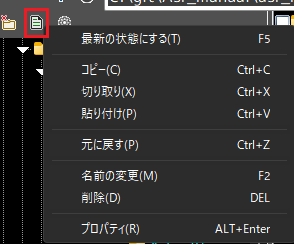 インサイドツリーで行える操作がまとめられたメニューです。 操作する対象を限定として、コマンドが列挙されているものとなります。 ツールバー上のタグ系のコマンドをまとめたメニュー表示ボタン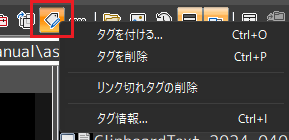 標準のツールバーから表示されるものは、全体またはアクティブリストに対する機能になります。 図に示したのは、「タグ」関連のコマンドがまとめられたメニューを表示するボタンです。 ポップアップメニュー(設定系メニュー)
歯車ボタンを押下することで表示されます。
全てメニュー定義ファイルが存在し、項目の表示/非表示は定義ファイルの変更でカスタマイズが可能です。 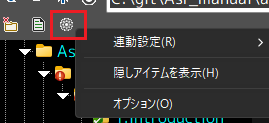 操作する対象を限定した、設定系のコマンドが列挙されているものとなります。 図に示したのは、インサイドツリーの各種設定を行うためのメニューを表示するボタンです。 階層選択メニュー(ディレクトリやファイルを選択する系)
メニュー定義ファイルは存在しません。
上級者向けですのでここでは紹介にとどめますが、類似のユーザー定義メニューを作成することが可能です。 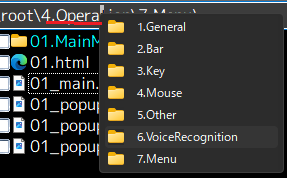 こちらは、アドレスバーをダブルクリックしたときのメニューで、下位階層のディレクトリに遷移できます。 アドレスバーなどパス制御を行う機能で使われるメニューです。 上位階層へ移動ボタンを長押しすると、各階層をメニュー表示したり、移動履歴のメニューを表示したりします。 ドッキングバー表示切り替え
ライブラリにより実現されている機能なので、メニュー定義ファイルは存在しません。
各種ドッキングバーの表示を切り替えることが可能です。 メインメニューやツールバー、ツールバーの配置可能な枠、ステータスバーの左側などを右クリックすることで表示されます。 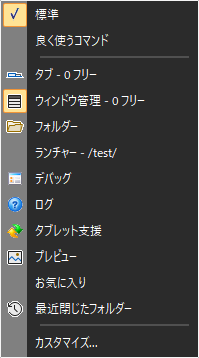 こちらはツールバーのティアドロップメニューの形式で、ツールバー上のボタンの表示を切り替えたり、幅が不足して非表示になっているボタンを実行することができます。 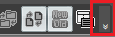 その他
画面上には、タスクトレイに常駐させた時にアイコンを右クリックしたときに出るメニュー、アプリの左上のアイコンクリック時に表示される「システムメニュー」(ショートカットキーはAlt+スペース)、そのすぐ下のMDIウィンドウアイコンをクリックしたとkに表示されるメニューなどがあります。
他に、各ダイアログ画面での選択肢の表示なども存在しています。 | |